Jak uruchomić maszynę wirtualną w systemie Linux
Linux / / August 05, 2021
Wszyscy wiedzą, że posiadanie drugiej opcji zawsze się przydaje i to samo dotyczy każdego i wszystkiego. Mówiąc o instalacji nowego systemu operacyjnego, zawsze dobrze jest mieć na komputerze dodatkowy system operacyjny i nie będziesz się też nudzić. Najlepsze jest to, że teraz po prostu zainstaluj i uruchom maszynę wirtualną łatwiej i szybciej niż kiedykolwiek Linux. Cóż, wykopmy to.
Tak więc, jak sugeruje tytuł, jeśli na wypadek chcesz zainstalować drugi system operacyjny na swoim komputerze z systemem Linux bez systemu podwójnego rozruchu, ten przewodnik jest tylko dla Ciebie. Chociaż opcja podwójnego rozruchu jest zawsze dostępna do rozważenia na komputerze z systemem Linux, możesz również zainstalować i uruchomić plik maszyna wirtualna płynnie. Mówiąc więc o opcji Dual-Booting, może on obsługiwać wiele systemów operacyjnych Linux na twoim komputerze, ale może nie działać poprawnie dla wszystkich.
Ponowne uruchomienie w określonym systemie i niektóre inne problemy mogą zacząć pojawiać się użytkownikom przez pewien czas, co nie jest właściwe. Tego rodzaju problemy występują najczęściej, gdy na komputerze jest zainstalowany system operacyjny Windows i Linux. Podczas gdy niektóre komputery wolniejszej lub starszej generacji mogą dosłownie zająć znacznie więcej czasu, aby uruchomić system.
Zwłaszcza jeśli używasz oprogramowania antywirusowego, które za każdym razem rozpoczyna skanowanie całego dysku i plików komputera po uruchomieniu. Dość irytujące. W tym scenariuszu posiadanie maszyny wirtualnej bardzo ci pomoże.
Spis treści
- 1 Co to jest maszyna wirtualna?
-
2 Jak uruchomić maszynę wirtualną w systemie Linux
- 2.1 Przydatne narzędzia maszyn wirtualnych dla komputerów z systemem Linux
- 2.2 Który system operacyjny i narzędzie działają najlepiej na maszynie wirtualnej z systemem Linux?
Co to jest maszyna wirtualna?
Jak sama nazwa wskazuje, Virtual Machine lub VM to wirtualnie stworzone środowisko dla użytkowników komputerów PC, które oferuje komputer wirtualny system z własną pamięcią, procesorem, pamięcią masową, interfejsem sieciowym i nie tylko, aby użytkownik mógł bezproblemowo korzystać z innego systemu operacyjnego w tym.
Warto również wspomnieć, że maszyna wirtualna jest zasadniczo instalowana w fizycznym magazynie, którym jest rzeczywistego komputera, ale nie wpłynie to na wydajność systemu ani na już działający system operacyjny.

Wirtualny system operacyjny możemy również nazwać „systemem operacyjnym gościa” na maszynie wirtualnej. Chociaż już uruchomiony system operacyjny na komputerze można w tym kontekście nazwać „hostem”. Nie tylko całkowicie rozróżnia zarówno zainstalowany system operacyjny, ale także użytkownicy mogą po prostu uruchomić oba systemy bez problemów z uruchamianiem, problemami z pamięcią masową, problemami z wydajnością i nie tylko.
Jak uruchomić maszynę wirtualną w systemie Linux
Aby więc uruchomić maszynę wirtualną na komputerze, musisz najpierw aktywować środowisko wirtualizacji w swoim systemie. Oznacza to, że musisz sprawdzić, czy Twój komputer z systemem Linux jest w stanie prawidłowo obsługiwać wirtualizację, czy nie.
- Aby to zrobić, włącz komputer z systemem Linux i uruchom Terminal.
- Teraz wpisz następujące polecenie i naciśnij Enter:
lscpu
- Następnie musisz poszukać typu wirtualizacji konfiguracji procesora. Będzie to wyglądało jak VT-x, VT-dlub AMD-V.
- Jeśli chcesz włączyć wirtualizację sprzętu na swoim komputerze, musisz ponownie uruchomić komputer i uruchomić BIOS lub UEFI tryb. (Otwieranie trybu BIOS lub UEFI różni się w zależności od sprzętu. Jednak ogólnie można uzyskać do niego dostęp za pomocą pliku Kasować klucz lub F2 klawisz naciskając wielokrotnie, gdy komputer inicjuje ponowne uruchomienie)
- Udaj się do zaawansowane opcja w BIOS> Sprawdź, czy Wirtualizacja lub VT-x / VT-d lub AMD-V. (w zależności od rodzaju sprzętu)
- Dlatego użyj klawiszy strzałek, aby poruszać się po opcjach i naciśnij Enter, aby wybrać jedną z nich.
- Na koniec naciśnij F10 raz, aby zapisać i wyjść z trybu BIOS.
- Twój komputer uruchomi się ponownie normalnie.
Mówiąc o narzędziach maszyn wirtualnych, jest kilka odpowiednich narzędzi i sposobów, o których wspomnieliśmy poniżej.
Przydatne narzędzia maszyn wirtualnych dla komputerów z systemem Linux
Tak więc, gdy wirtualizacja sprzętu zostanie aktywowana na komputerze z systemem Linux, będziesz potrzebować narzędzia do łatwego tworzenia wirtualizacji w istniejącym systemie. Spójrzmy.
1. Oracle VM VirtualBox Manager
Dzięki wielu opcjom wizualizacji VirtualBox może utworzyć maszynę wirtualną na komputerze. Przechowuje również maszyny wirtualne jako obrazy dysków i oferuje wirtualizację wspomaganą programowo / sprzętowo, przechowując maszyny wirtualne jako obrazy dysków. Dlatego użytkownicy mogą łatwo tworzyć kopie zapasowe lub przesyłać dane między innymi komputerami lub narzędziami maszyny wirtualnej.

Możesz dostać Oracle VM VirtualBox Manager tutaj za darmo. VirtualBox może łatwo działać na dystrybucjach Windows i Linux (32-bit i 64-bit). Teraz użytkownicy mogą również zainstalować macOS na VirtualBox po przetestowaniu konfiguracji na komputerze Hackintosh.
2. Użyj QEMU, aby uruchomić maszynę wirtualną Linux
Możesz również użyć QEMU do uruchomienia maszyny wirtualnej z systemem Linux opartej na architekturze ARM jako systemu operacyjnego na komputerze. Jest również kompatybilny z Androidem, Raspberry Pi i każdym innym systemem innym niż Linux (RISC OS), ponieważ proces konfiguracji jest bardzo szybki w przypadku linii poleceń.
QEMU to skrót od „Quick Emulator” i za pomocą kilku linii poleceń maszyna wirtualna i jej system operacyjny mogą być gotowe w ciągu kilku minut.
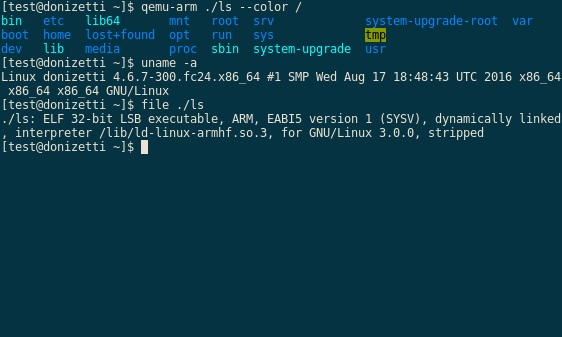
- Aby zainstalować QEMU do zarządzania wirtualizacją sprzętu, otwórz terminal i wpisz następujący wiersz poleceń, a następnie naciśnij Enter:
sudo apt install qemu qemu-kvm libvirt-bin
- Następnie QEMU zaoferuje graficzny interfejs użytkownika (GUI) do uruchamiania wirtualnej maszyny Linux na komputerze bez wpisywania poleceń, takich jak QtEmu lub AQEMU lub JavaQemu. (Zalecane QtEmu)
3. VMware Workstation Player
VMware Workstation Player to także VM Player, który oferuje wirtualizację dla systemu typu x64 z systemem Microsoft Windows, Linux. Możesz pobierz program VMware Workstation Player tutaj. Pamiętaj, że nie uruchamia systemu ARM.
Który system operacyjny i narzędzie działają najlepiej na maszynie wirtualnej z systemem Linux?
Będzie to zależeć od Ciebie, który system operacyjny będziesz uruchamiać na komputerze z systemem Linux VM (maszyną wirtualną). Jednak Ubuntu lub Lubuntu (lekka wersja Ubuntu) będzie idealnie pasować do narzędzi Linux VM. Chociaż narzędzie VirtualBox będzie dobrą opcją dla większości użytkowników, ponieważ jest to narzędzie typu open source i proste.
To wszystko, chłopaki. Zakładamy, że ten przewodnik był dla Ciebie przydatny. W przypadku dalszych pytań możesz skomentować poniżej.
Subodh uwielbia pisać treści, niezależnie od tego, czy dotyczą one technologii, czy innych. Po roku pisania na blogu technicznym staje się tym pasjonatem. Uwielbia grać w gry i słuchać muzyki. Oprócz blogowania uzależnia się od kompilacji komputerów do gier i wycieków smartfonów.

![Jak zainstalować Stock ROM na Hocom Ultra 2 [Firmware Flash File / Unbrick]](/f/fb810b43f9ccbe91c0d4e20f3c5bb347.jpg?width=288&height=384)

